Jak přepnout počítač do DLNA Media Server

Mnoho boxů, které připojujete k televizoru, včetně Roku, PlayStation 4, Xbox One, a dokonce i některé inteligentní televizory nabízejí DLNA (" Digital Living Network Alliance "). Mohou streamovat soubory videa a hudbu přes síť z vašeho počítače - pokud nastavíte nejprve server DLNA v počítači.
Tato funkce je také známá jako Play to nebo UPnP AV. Použití je jednodušší, než si myslíte, protože serverový software, který potřebujete, je zabudován do systému Windows. K dispozici jsou také servery DLNA od jiných výrobců s více funkcemi a můžete je spustit na libovolném operačním systému. Zde je návod, jak nastavit DLNA na vašem počítači.
Možnost č. 1: Povolit DLNA Media Server postavený do Windows
SOUVISEJÍCÍ: Vysvětlení bezdrátových standardů: AirPlay, Miracast, WiDi, Chromecast a DLNA < Existuje mnoho různých programů, které mohou fungovat jako servery DLNA, ale nemusíte instalovat nic zvláštního, abyste mohli začít. Windows má integrovaný server DLNA, který můžete povolit. Chcete-li ji aktivovat, otevřete ovládací panel a vyhledejte "media" pomocí vyhledávacího pole v pravém horním rohu okna. Klepnutím na odkaz "Možnosti streamování médií" v části Centrum sítí a sdílení.
Klepnutím na tlačítko "Zapnout přehrávání médií" aktivujte server pro streamování médií.
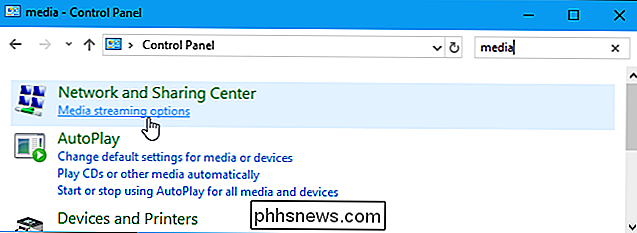
Ačkoli tento ovládací panel neobsahuje výraz "DLNA" Funkce streamování médií v systému Windows je mediální server kompatibilní s DLNA.
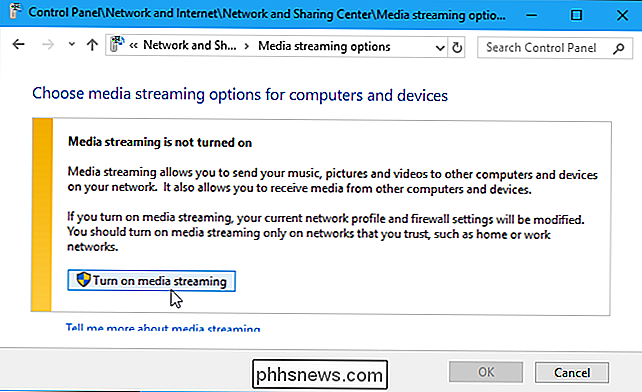
Nastavení streamování můžete nyní přizpůsobit. Výchozí nastavení umožňuje všem zařízením v místní síti přístup k mediálním souborům v knihovnách médií, a to je v pořádku, pokud jste v místní síti pouze s důvěryhodnými zařízeními.
SOUVISEJÍCÍ:
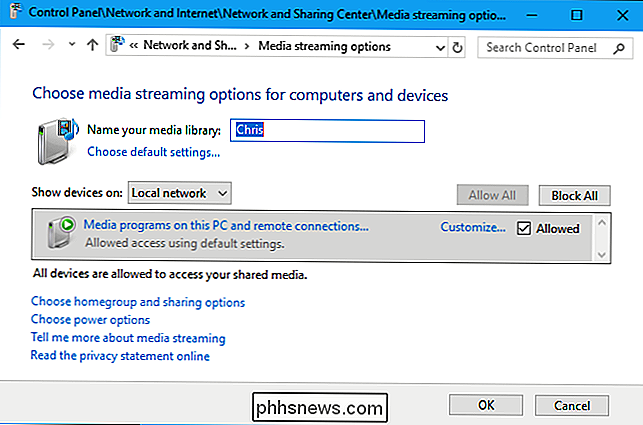
Jak přenést knihovny zpět na Průzkumník souborů Windows 8.1 a 10 Toto okno ve skutečnosti neříká, jak přidat video, hudbu a obraz soubory, které lze streamovat v síti. Funkce streamování médií však závisí na knihovnách Windows.
Pokud chcete streamovat soubory videa, hudby nebo obrázků, přidejte je do knihoven Videa, Hudby nebo Obrázků. Nemusíte přesouvat soubory do aktuálních složek knihovny - do knihoven můžete přidávat nové složky. V systémech Windows 8.1 nebo 10 budete muset knihovny otevřít a získat přístup k nim.
Jakmile budete mít, zkopírujte do svých knihoven mediální soubory, které chcete streamovat, nebo do svých knihoven přidejte složky obsahující mediální soubory. Například pokud máte ve službě D: TV Shows banda videa, můžete kliknout pravým tlačítkem na knihovnu Videa, vybrat "Vlastnosti", kliknout na "Přidat" a přidat do složky videa složku D: TV Shows knihovna. Soubory budou stále uloženy v D: TV Shows , ale budou viditelné ve vaší knihovně Videa a budou k dispozici pro streamování z jiných zařízení.
SOUVISEJÍCÍ:
Jak sledovat soubory místního videa ve vašem Roku
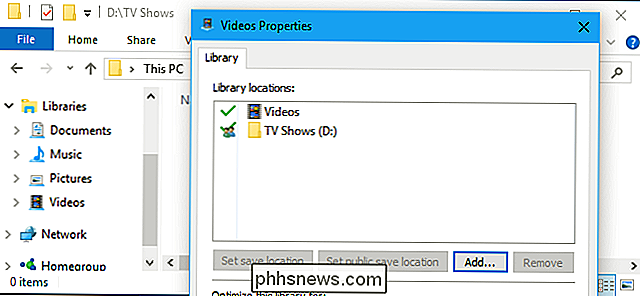
Nyní můžete přistupovat k přehrávači DLNA v jiném zařízení - například aplikace Roku Media Player, PS4 Media Player nebo aplikace Xbox One Media Player všechny obsahují tuto funkci Například na Roku musíte nejdříve nainstalujte kanál Roku Media Player a otevřete jej. Servery DLNA ve vaší místní síti se zobrazí v seznamu, takže můžete vybrat počítač a streamovat mediální soubory z něj.
Kromě procházení knihovny sdílených médií ze zařízení můžete pomocí funkce Přehrát do vyhledávat média v počítači a spusťte přehrávání přímo v síťovém zařízení. Nebo použijte funkce DLNA médií pro sdílení médií mezi počítači.
Možnost 2: Instalace Plex nebo Universal Media Server
Server DLNA Windows je nejjednodušší a nejrychlejší pro nastavení, ale není to nutně nejlepší volba. Kvůli způsobu, jakým pracuje DLNA, můžete například streamovat pouze určité typy mediálních kodeků. Máte-li jiné typy médií, prostě to nebude fungovat.
Jiné servery DLNA to vylepšují tím, že nabízejí překódování v reálném čase. Pokud se pokoušíte přehrát nepodporovaný soubor, převedou jej na okamžik a streamuje video v podporovaném formátu do vašeho zařízení DLNA.
SOUVISEJÍCÍ:
Jak nastavit Plex (a sledovat vaše filmy na libovolném zařízení)
Mnoho různých mediálních serverů podporuje DLNA včetně nesmírně populárního mediálního serveru Plex - takže můžete nastavit Plex media server na vašem počítači a použijte DLNA v jiném zařízení pro přístup k vašemu médiu, pokud chcete. Plex vlastní přehrávač médií nabízí více funkcí, ale vaše Plex knihovna je také přístupná z libovolného přehrávače médií, který podporuje DLNA. To vám umožní přistupovat k vaší knihovně Plex na zařízeních, která nemají klient Plex nebo webový prohlížeč, ale nabízejí podporu DLNA. Také byste mohli mít zájem o zcela bezplatný Universal Media Server, který je založen na nyní - přerušil server PS3 Media Server. To se může pochlubit velkým množstvím funkcí a můžete jej nainstalovat a konfigurovat na systému Windows i MacOS a Linux. Počítače Mac a Linux nemají tuto funkci vestavěnou, proto jsou pouze média jako jsou tyto.
DLNA vypadá, že je na cestě ven, což je jeden z důvodů, proč je tak skrytý v systému Windows 10 DLNA se zásadně zaměřuje na přehrávání multimediálních souborů, které jste si stáhli na svém počítači (video soubory, hudební soubory a obrazové soubory) na jiných zařízeních. Moderní řešení jsou obvykle zaměřena na streamování médií z cloudu. A i když chcete spravovat svou vlastní knihovnu místních médií, řešení jako Plex je plnohodnotnější a lepší.
Tato síla standardu je stále širokým ekosystémem podporovaných zařízení. Přestože to není ideální řešení, poskytuje lepidlo pro propojení nejrůznějších přístrojů dohromady bez aplikací třetích stran. Zařízení, která nemají webové prohlížeče nebo aplikace, které můžete použít k přístupu k zařízení Plex, mohou podporovat službu DLNA.
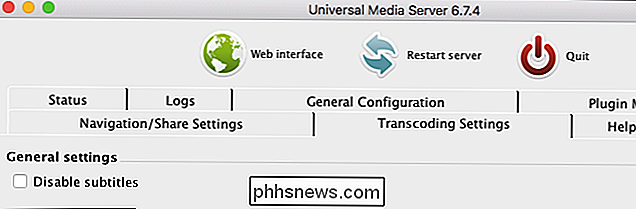

Co je Adobe Lightroom a potřebuji to?
Adobe Photoshop Lightroom zaměňuje spoustu nových fotografů. Má název Photoshopu, ale není to Photoshop? Lightroom je opravdu důležitá část softwaru pro fotografy, takže se podívejme na to, co dělá a proč je to užitečné. Lightroom je k dispozici v systémech Windows, MacOS, iOS a Android (i když mobilní verze nejsou " t stejně výkonný) jako samostatná aplikace za 149 USD nebo jako součást plánu Adobe Creative Cloud Photography, který je dodáván s Photoshopem za 9,99 dolarů za měsíc.

Co je stabilizace obrazu a jak to funguje?
Stabilizace obrazu je rysem některých čoček a fotoaparátů, které zabraňují rozostření roztříštěného fotoaparátu. Tím, že se potlačujete, můžete použít pomalejší rychlost závěrky, než obvykle, aniž byste dostali rozmazanou fotografii. SOUVISEJÍCÍ: Nejdůležitější nastavení vašeho fotoaparátu: Rychlost závěrky, clona a interpretace ISO Když hovoříme o stabilizaci obrazu, je to užitečné zejména pro noční fotografie nebo jiné situace, kdy je pomalá rychlost závěrky nutná.



